一 : 如何查看win10版本号 win10最新版本号查法教程
微软在Windows 10的开发过程中采用了Insider计划,因此出现了频繁的版本更迭。即便是正式版,也会随着测试计划的成熟而不断推出具有细微功能变化的分支版本。但是,我们在自己的桌面上不一定能看到这样的标识,系统属性中看到的也是个粗略的数字。那么在应用一些技巧或应用软件时,若是针对某个版本进行的,如何才能快速知晓自己所用的系统版本号呢?
右键单击“这台电脑”(或“此电脑”),从弹出菜单中选择“属性”,在随后出现的“系统”窗口中,我们会看到Windows的版本信息(图1)。但是,这个信息是一个比较粗略的版本号。如图所示为Windows 10专业版的版本号显示,我们只能知道它是Windows 10的专业版,详细的版本号在这里就没有具体显示了。

小提示:
查看系统粗略版本的入口,还可以通过右键单击“开始”按钮,然后在系统控制菜单中点击“系统”项来进入。此外,还可以通过直接按下Win+X组合键,呼出系统控制菜单(图2)。
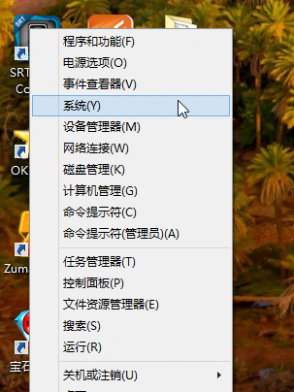
1、显示内部版本编号
同样是Windows 10的专业版,由于升级阶段的不同,还有细微的版本差异。按下Win+R组合键,然后在运行对话框中输入WINVER命令并执行。在随后弹出的“关于Windows”信息窗口中,会给出更加详细的内部版本号码(图3)。

此外,在运行窗口中输入CMD命令,启动命令提示符窗口后,我们首先看到的也是Windows的版本号,其中就含有内部版本号(图4)。若在命令提示符窗口中运行“SLMGR/DLV”命令,在弹出的窗口中也可以看到软件授权服务版本号。运行“SYSTEMINFO | FINDSTR BUILD”命令可过滤出Build创建版本号。

如果说CMD方式是“捎带”显示内部版本号的话,那么还有一个更为正式的命令,那就是MSINFO32命令,在运行框中执行该命令后,会弹出系统信息显示窗口,最前面的两条显示的就是Windows的系统版本名称和内部版本号(图5)。
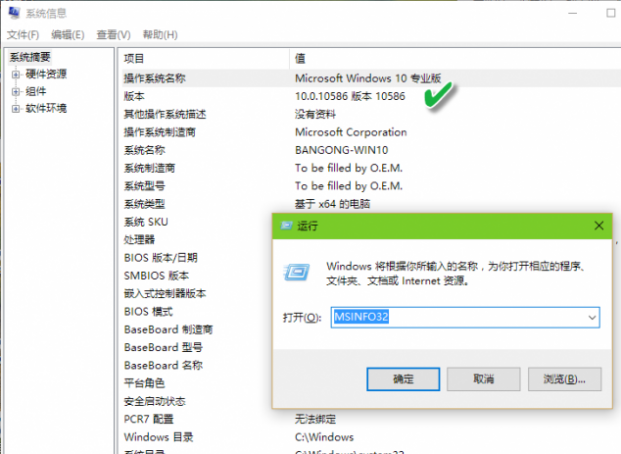
小提示:
借助于记事本软件的帮助系统,也可以查看Windows系统的内部版本号。由于Windows记事本软件是Windows系统的原生编辑器,它是Windows不可或缺的一个默认组成部分,因此在其帮助系统的“关于记事本”信心窗口中,也一并安排了Windows版本的显示信息(图6)。此外,借助于系统诊断命令DXDIAG、系统配置命令MSCONFIG,都可以在有关系统信息显示栏目中获得系统的版本号。真可谓“条条大路通罗马”。

2、最靠谱的版本藏身处
在系统升级之后,当前系统所用的系统版本一般会直接与系统核心文件explorer.exe有关。也就是说,系统更新一般会对explorer.exe的属性作出修改。这样,我们通过explorer.exe就可以直接获取最新的系统版本信息。
打开系统的Windows文件夹,定位到explorer.exe文件,右键单击该文件并选择弹出菜单中的“属性”。在随后出现的explorer.exe属性显示窗口中,点击“详细信息”选项卡,就可以看到“关于文件”版本和“产品版本”的信息(图7)。
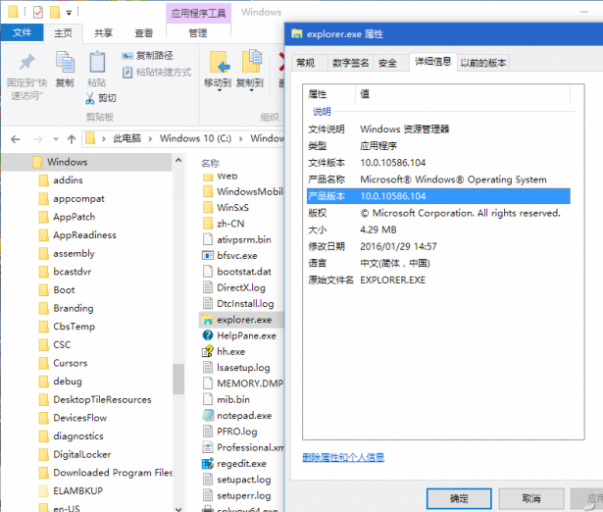
扩展阅读:
无论用什么方法查看Windows的版本号,归根结底,Windows的版本号肯定存在于注册表中。因此,我们还可以用查看注册表的方法来获取Windows的版本号。打开注册表编辑器,沿着“HKEY_LOCAL_MACHINESOFTWAREMicrosoftWindows NTCurrentVersion”的分支路径,定位到CurrentVersion,在右侧窗格中,会看到4个项目,分别是BuildLab、BuildLabEx、CurrentBuild、CurrentBuildNumber,这就是Windows的各种版本号的存放之所了(图8)。

二 : Win10怎么查看DX版本?Win10升级DX12的教程
在Win10系统下,DX是一种数据寄存器,目前DX的最高版本是DX12,升级到DX12之后,图形显示方面将有质的飞跃。那么你的DX已经升级到最新版本了吗?下面小编为大家带来了Win10查看DX版本以及Win10升级DX12的教程!一起去看看吧!
一、确认自己的DX版本
1、首先,在键盘上按下快捷键Win+R键,打开运行窗口;
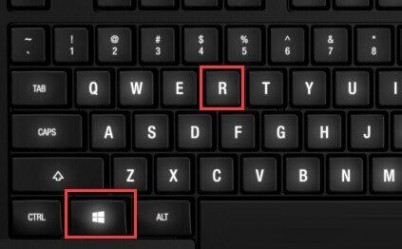
2、然后,在运行窗口中输入dxdiag回车;
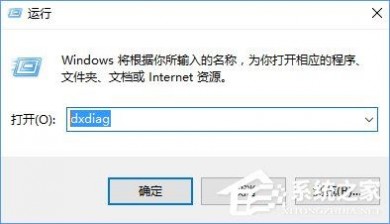
3、在打开的“DirectX诊断工具”窗口中切换到“系统”选项卡,然后就可以看到当前的 DX 版本了。
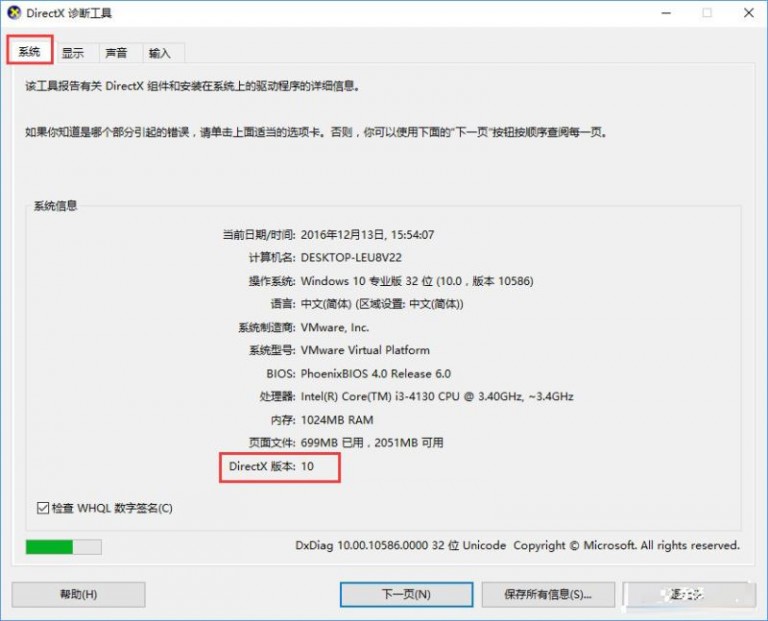
二、怎样升级到DX12?
1、首先,需要明白的一点是,要想支持 DX12,必须同时满足两个条件:
1)系统为 Win10
2)显卡支持 DX12
也就是说,并不是系统升级了 Win10,DX 版本就一定是 12。要使用 DX 12,还需要硬件的支持。因此,如果想升级到 DX12,就需要去购买支持 DX12 的显卡了;

2、目前,市面上的显卡主要分为两大阵营:英伟达(NVIDIA)和 AMD。下面,就来分别介绍这它们当中哪些类型的显卡支持 DX12,AMD:
AMD显卡对DX12的支持情况分为三档,支持级别依次从低到高:兼容、基础支持、完整支持。其中,兼容档的显卡列表如图所示;
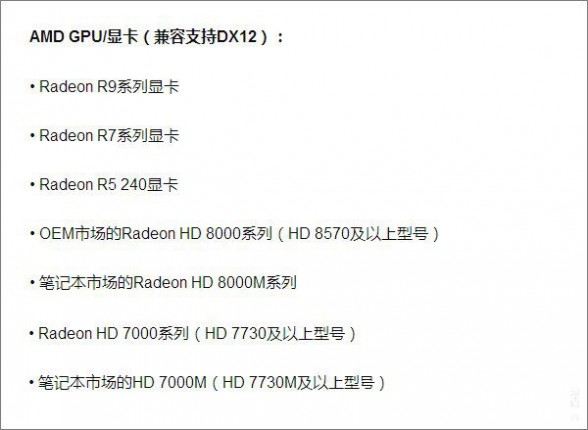
3、下图是基础支持的 AMD 显卡;
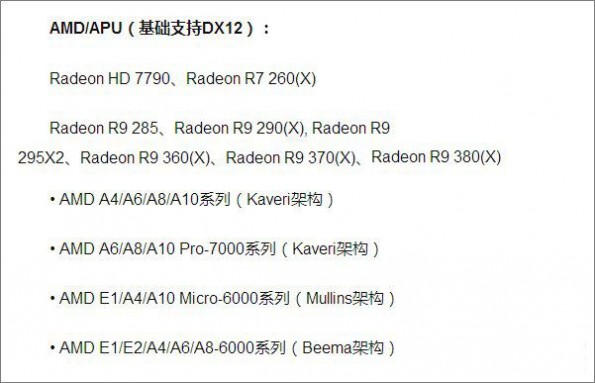
4、接下来是完整支持的 AMD 显卡;
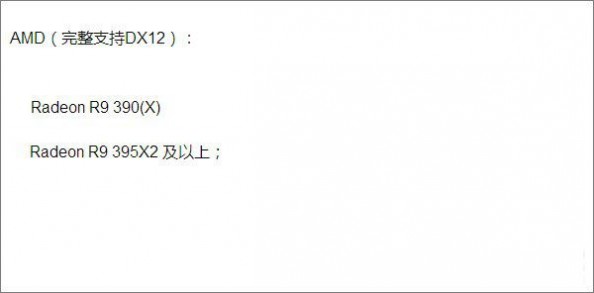
5、英伟达(NVIDIA):
相对 AMD,英伟达对 DX12 的支持稍好。同样,英伟达显卡的支持程度也分为三档:兼容、基础支持、完整支持。其中,兼容档的显卡列表如图所示;
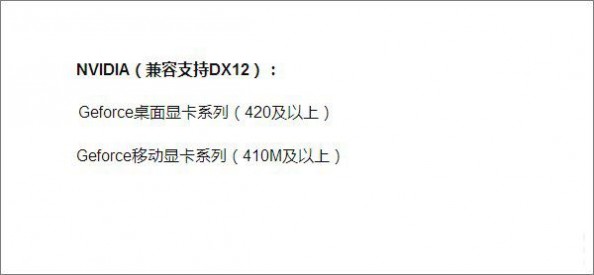
6、下图是基础支持的英伟达显卡;

7、最后是完整支持的英伟达显卡。
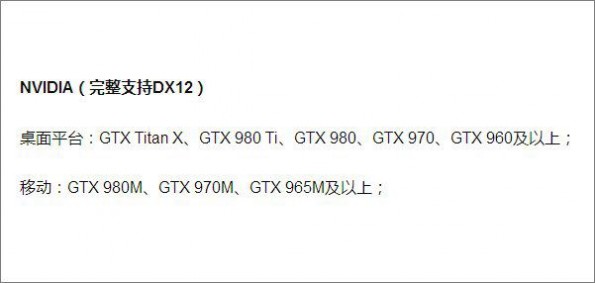
大家可以先按教程查看自己电脑的DX版本,如果不是12,那么大家一定要确保显卡支持,如此才能升级为DX12!希望可以帮助到大家!
三 : 快速查看win10 build版本号的最简单的方法
不需要什么注册表、运行,一招查看windows10系统版本号。
1、按windows键,打开菜单

2、输入“系统”两字

3、点击“系统信息”,(点击电脑信息亦可,只是信息太简单)

4、这里有详细的你想知道的系统信息,尽情查看吧

注意事项:
貌似win7/8也是有效的。
相关推荐:
为什么win10地图定位提供的位置信息不准?
怎么设置Win10蓝屏显示详细信息拒绝哭脸?
本文标题:查看win10版本号-如何查看win10版本号 win10最新版本号查法教程61阅读| 精彩专题| 最新文章| 热门文章| 苏ICP备13036349号-1